微星GP63笔记本如何安装win7系统 安装win7系统方法说明
微星GP63是一款性能强劲的游戏本,虽在内存上有一些小瑕疵,但瑕不掩瑜,i7-8750H+1070足以畅玩市面上所有游戏无压力。如果你是一名游戏党,而且正值开学季想要更新自己的娱乐设备,那么这台GP63一定会成为你的备选之一。那么这款笔记本如何一键u盘安装win7系统呢?下面跟小编一起来看看吧。

1、首先将u盘制作成u盘启动盘,接着前往相关网站下载win7系统存到u盘启动盘,重启电脑等待出现开机画面按下启动快捷键,选择u盘启动进入到大白菜主菜单,选取【02】大白菜win8 pe标 准版(新机器)选项,按下回车键确认,如下图所示:

2、在pe装机工具中选择win7镜像放在c盘中,点击确定,如下图所示:.
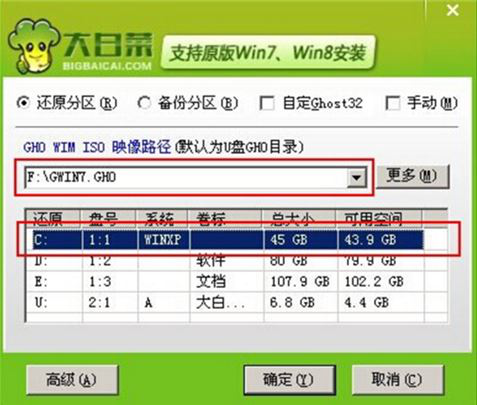
3、此时在弹出的提示窗口直接点击确定按钮,如下图所示:
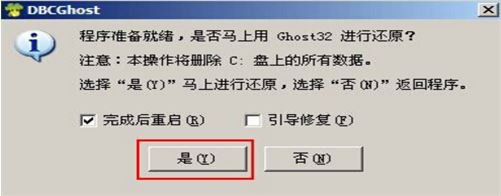
4、随后安装工具开始工作,我们需要耐心等待几分钟, 如下图所示:
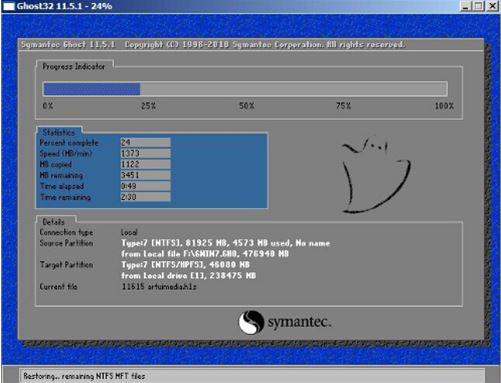
5、完成后,弹跳出的提示框会提示是否立即重启,这个时候我们直接点击立即重启就即可。
.
微星相关攻略推荐:
微星新游戏本TITAN GT83VR曝光 双GTX1080显卡性能强劲
msi微星gs63vr6rf-016cn笔记本U盘如何安装win10系统?安装win10系统步骤分享
微星GP63笔记本怎么安装win10系统?安装win10系统操作方法分享
6、此时就可以拔除u盘了,重启系统开始进行安装,我们无需进行操作,等待安装完成即可。
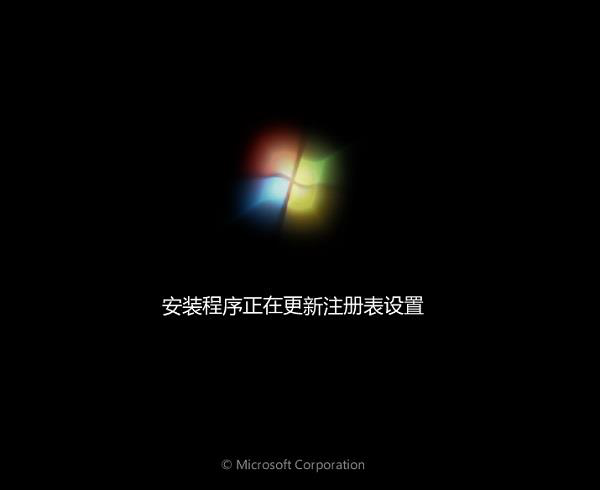
以上就是微星GP63笔记本如何一键u盘安装win7系统操作方法,如果微星GP63笔记本的用户想要安装win7系统,可以根据上述操作步骤进行安装。
相关文章:
1. Win10系统不能调整任务栏大小怎么办?Win10系统不能调整任务栏大小的解决方法2. 苹果 macOS 13.2 开发者预览版 Beta 2 发布3. 每次重启Win7系统后打印机都显示脱机该怎么办?4. Win11分辨率调到了推荐但还是有黑边的解决方法5. 基于 Ubuntu 的 elementary OS 7 版本发布 附官方下载6. Win7纯净版没有USB驱动怎么办?Win7系统没有USB驱动解决教程7. Win7系统如何自定义修改鼠标指针样式?8. Win8系统下connectify的使用教程9. Win10系统hyper-v与vmware不兼容怎么办?10. WinXP系统提示“Windows无法配置此无线连接”怎么办?

 网公网安备
网公网安备